Odstranit BoBrowser (Návod zdarma) - aktualizováno Led 2020
Návod na odstranění hrozby BoBrowser
Co je to BoBrowser?
BoBrowser je prohlížečový doplněk, který nedoporučujeme ponechávat v internetovém prohlížeči
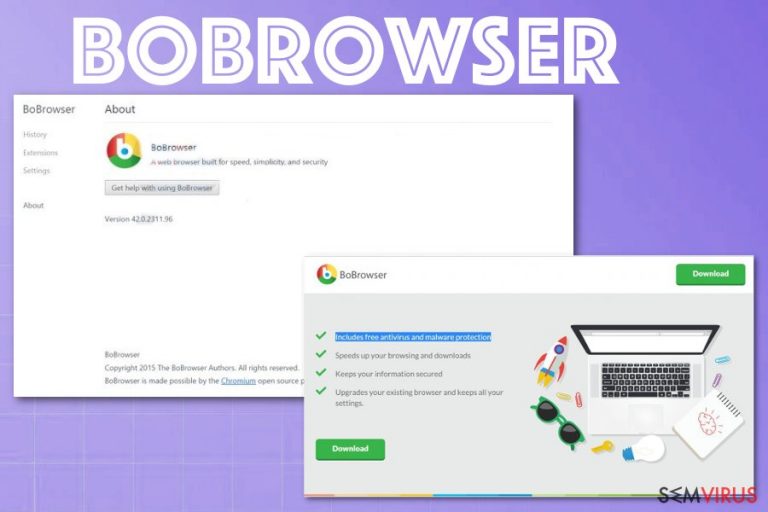
Tento program sice ani vzdáleně nepřipomíná viry či malware, avšak díky některým svým vlastnostem si vysloužil zařazení mezi potenciálně nežádoucí programy (tzv. PUP). Dokáže proniknout do cílového počítače, aniž by si toho mohl uživatel jakkoli povšimnout. BoBrowser se totiž šíří s pomocí distribuční metody zvané balíčkování, která mu umožňuje instalovat se do počítače nepozorovaně společně s různým softwarem zdarma. BoBrowser je dílem ClaraLabSoftware a je nabízen jako program schopný ochránit počítač před malwarem, urychlit fungování prohlížečů a stahování, zabezpečit vaše informace či vylepšit a zachovat nastavení prohlížečů.
To může znít celkem užitečně, že? Zejména jsou-li tyto služby nabízeny zdarma. Těmito sliby byste se však neměli nechat ošálit. Jde bohužel pouze o další adware vytvořený s cílem propagovat komerční obsah a vydělat snadné peníze. Aby toho dosáhl, umístí se tento program do všech prohlížečů (Google Chrome, Mozilla Firefox, Internet Explorer), ve kterých vám poté začne zobrazovat nadmíru rušivá vyskakovací okna s reklamou, bannery či reklamy v textu. Kromě toho se tento doplněk může pokusit přimět vás rovněž ke stažení různých pochybných programů. Reklamy 'Ads by BoBrowser' mohou totiž obsahovat určité odkazy, které vás přesměrují na sponzorované webové stránky.
Na těchto stránkách se, prosím, nezdržujte. Mohli byste zde snadno rozkliknout škodlivý odkaz vedoucí ke stažení dalšího adwaru či dokonce škodlivých virů do počítače. Měli byste zvážit také otázky spojené s ochranou osobních údajů, neboť virus BoBrowser se může pokusit odcizit některé z vašich osobních informací. Zajímají ho především vaše online aktivity, přičemž získané informace může program využít pro vlastní účely.
Pokud už jste o tomto programu něco zaslechli, navštivili jste jeho oficiální stránky, pomysleli si, že je užitečný a spolehlivý a rozhodli jste se si jej nainstalovat, zamyslete se nad ním, prosím, ještě jednou. Nové uživatele se program pokouší přilákat dokonce tím, že napodobuje vzhled prohlížeče Google Chrome, čímž se snaží lidi zmást. Vy se však touto neužitečnou aplikací nenechte oklamat. Odstraňte program s pomocí spolehlivého anti-spywaru a ujistěte se, že se do vašeho systému již nevrátí.
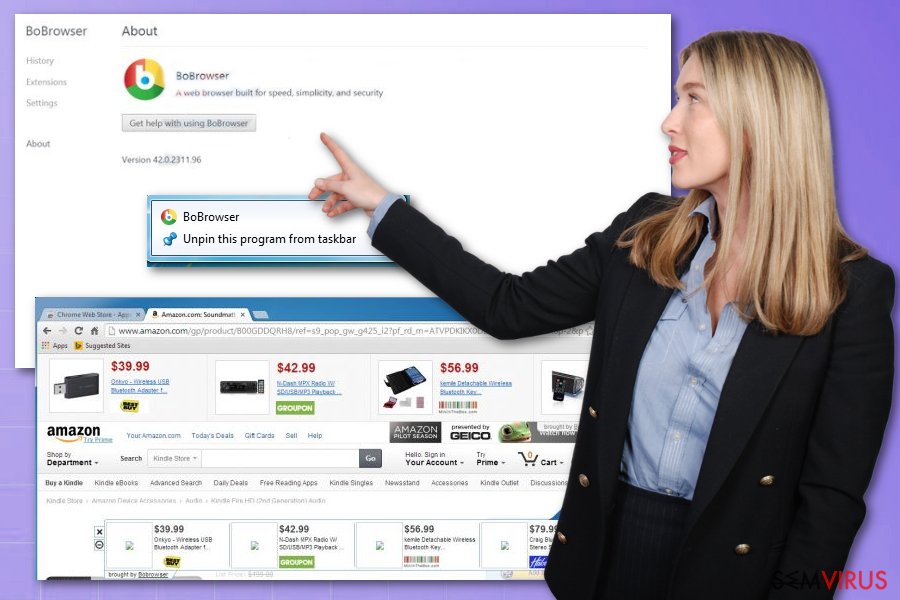
Jak se může BoBrowser dostat do mého počítače?
Na své oficiální stránce a na některých dalších stránkách pro stahování je BoBrowser nabízen jakožto běžné prohlížečové rozšíření zdarma. Protože však toto rozšíření není ve skutečnosti nijak užitečné, jeho stažení nedoporučujeme. BoBrowser ale může do pročítače proklouznout i v případě, že si jej uživatel sám nestáhne anebo o něm dokonce ani neslyšel. Pohybuje se obvykle v jednom balíčku společně s freewarem nebo sharewarem nabízeným zpravidla na pochybných internetových stránkách.
V okamžiku psaní tohoto příspěvku je známo, že BoBrowser cestuje společně s MySafeProxy, SpeedChecker, Snap.do a některými dalšími potenciálně nežádoucími programy. Pokud reklamy BoBrowser uvidíte v době, kdy se pohybujete po internetu, můžete si být jisti, že ve vašem počítači se vyskytuje přinejmenším jeden potenciálně nežádoucí program a ten, chcete-li předejít závažným problémům, je třeba odstranit.
Proniknutí tohoto či dalších podobných programů do počítače lze zabránit výběrem 'Vlastní' či 'Pokročilé' varianty instalace a podrobným přezkoumáním všech nabízených možností. Uvidíte-li návrhy na instalaci jakýchkoli dodatečných komponent, které neznáte, jejich instalaci odmítněte. V případě, že už jste si BoBrowser nainstalovali, doporučujeme provést skenování počítače spolehlivým anti-spywareovým programem a následně odstranit všechny potenciálně nežádoucí programy, které toto skenování odhalí.
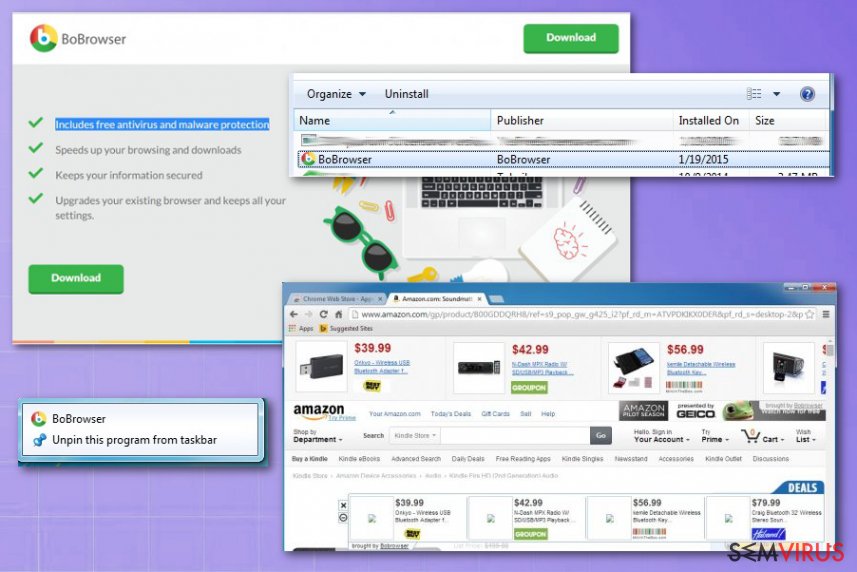
Jak odstraním virus BoBrowser z počítače?
Ačkoli program BoBrowser není sám o sobě nebezpečný, může vést k proniknutí podezřelých programů do počítače a zapříčinit jistý zmatek ve vašich prohlížečích. Proto na nic nečekejte a odstraňte jej ze systému s pomocí návodu uvedeného níže.
Poškození způsobené viry můžete odstranit pomocí programu FortectIntego. K detekci potenciálně nežádoucích programů a virů se všemi soubory a položkami registru, které s nimi souvisí se doporučují programy SpyHunter 5Combo Cleaner a Malwarebytes.
Návod na ruční odstranění hrozby BoBrowser
Odinstalování ze systému Windows
Chcete-li BoBrowser odstranit z počítače se systémem Windows 10/8, postupujte následovně:
- Zadejte Ovládací panely do vyhledávacího pole Windows a stiskněte klávesu Enter nebo klikněte na výsledek vyhledávání.
- V části Programy vyberte Odinstalovat program.

- Vyhledejte programy související s BoBrowser (nebo jakýkoli jiný nedávno nainstalovaný podezřelý program).
- Pravým tlačítkem na program klikněte a vyberte Odinstalovat.
- Pokud se zobrazí Řízení uživatelských účtů, klikněte na Ano.
- Počkejte na dokončení odinstalace a klikněte na OK.

Pokud používáte systém Windows 7/XP, postupujte následovně:
- Klikněte na Windows Start > Ovládací panely v pravé části (pokud používáte Windows XP, klikněte na Přidat nebo odebrat programy).
- V okně Ovládací panely vyberte Programy > Odinstalovat program.

- Jednou klikněte na aplikaci, kterou chcete odstranit.
- Nahoře klikněte na Změnit/odebrat.
- Pro potvrzení vyberte Ano.
- Po dokončení klikněte na OK.
Odstranit BoBrowser ze Mac OS X systému
-
Používáte-li OS X, klikněte na tlačítko Go v levém horním rohu obrazovky a zvolte Applications

-
Vyčkejte, dokud neuvidíte složku Applications. V té pak vyhledejte BoBrowser a jakékoli další podezřelé programy. Poté klikněte na každou z těchto položek pravým tlačítkem myši a zvolte Move to Trash

Obnovení prohlížeče MS Edge/Chromium Edge
Odstraňte nežádoucí rozšíření z prohlížeče MS Edge:
- Klikněte na Menu (tři tečky v pravém horním rohu v okně prohlížeče) a vyberte Rozšíření.
- Ze seznamu vyberte rozšíření a klikněte na Ozubené kolečko.
- Dole klikněte na Odinstalovat.

Vymazejte soubory cookies a další data prohlížeče:
- Klikněte na Menu (tři tečky v pravém horním rohu v okně prohlížeče) a vyberte Ochrana osobních údajů a zabezpečení.
- V části Vymazat údaje o procházení vyberte Zvolit, co chcete vymazat.
- Vyberte vše (kromě hesel, i když možná budete chtít zahrnout také licence Médií) a klikněte na Vymazat.

Obnovte nastavení pro novou kartu a domovskou stránku:
- Klikněte na ikonku menu a vyberte Nastavení.
- Poté vyberte Po spuštění.
- Pokud jste našli podezřelou doménu, klikněte na Zakázat.
Pokud výše uvedené kroky nefungují, obnovte prohlížeč MS Edge:
- Otevřete Správce úloh stisknutím kláves Ctrl + Shift + Esc.
- Klikněte na šipku Více informací ve spodní části okna.
- Vyberte záložku Podrobnosti.
- Nyní přejděte dolů a vyhledejte každou položku s názvem Microsoft Edge. Klepněte pravým tlačítkem na každou z nich a vyberte možnost Ukončit úlohu, abyste zabránili spuštění aplikace MS Edge.

Pokud ani toto řešení nepomáhá, budete muset použít pokročilou metodu obnovení. Než budete pokračovat, musíte si zálohovat data.
- V počítači najděte složku: C:\\Users\\%username%\\AppData\\Local\\Packages\\Microsoft.MicrosoftEdge_8wekyb3d8bbwe.
- Vyberte všechny složky stisknutím kláves Ctrl + A.
- Na vybrané složky klikněte pravým tlačítkem a vyberte Odstranit.

- Nyní klikněte pravým tlačítkem na Start a vyberte Windows PowerShell (správce).
- Když se otevře nové okno, zkopírujte a vložte následující příkaz a stiskněte klávesu Enter:
Get-AppXPackage -AllUsers -Name Microsoft.MicrosoftEdge | Foreach {Add-AppxPackage -DisableDevelopmentMode -Register “$($_.InstallLocation)\\AppXManifest.xml” -Verbose

Pokyny pro prohlížeč Edge založený na Chromium
Odstraňte rozšíření z prohlížeče MS Edge (Chromium):
- Otevřete aplikaci Edge a přejděte na Nastavení > Rozšíření.
- Nežádoucí rozšíření vymažte kliknutím na Odebrat.

Vymažte mezipaměť a data stránek:
- Klikněte na Menu a přejděte do Nastavení.
- Vyberte Ochrana osobních údajů a služby.
- V části Vymazat údaje o procházení vyberte Zvolit, co chcete vymazat.
- V části Časový rozsah vyberte Za celou dobu.
- Klikněte na Vymazat.

Obnovte prohlížeč MS Edge založený na Chromium:
- Klikněte na Menu a vyberte Nastavení.
- Na levé straně vyberte Resetovat nastavení.
- Vyberte Obnoví výchozí hodnoty nastavení.
- Potvrďte kliknutím na Resetovat.

Obnova nastavení prohlížeče Mozilla Firefox
Odstraňte nebezpečné doplňky:
- Otevřete prohlížeč Mozilla Firefox a klikněte na Menu (tři vodorovné čáry v pravé horní části okna).
- Vyberte Doplňky.
- Zde vyberte doplňky, které souvisejí s BoBrowser a klikněte na Odstranit.

Obnovte domácí stránku:
- Klikněne na tři vodorovné čáry v pravém horním rohu a přejděte do nabídky.
- Vyberte Možnosti.
- Pod možnost Domovská stránka zadejte preferovanou stránku, která se otevře pokaždé, když prohlížeč Mozilla Firefox spustíte.
Odstraňte soubory cookies a data webových stránek:
- Klikněte na Nabídku a vyberte Možnosti.
- Přejděte do části Ochrana osobních údajů a zabezpečení.
- Přejděte dolů a najděte Soubory cookies a data stránek.
- Klikněte na Vymazat data…
- Vyberte Soubory cookies a data stránek, Webový obsah v mezipaměti a klikněte na Vymazat.

Obnovte prohlížeč Mozilla Firefox
V případě, že se vám i po provedení výše uvedených kroků nepodařilo BoBrowser odstranit, obnovte nastavení prohlížeče Mozilla Firefox:
- Otevřete prohlížeč Mozilla Firefox a klikněte na Nabídku.
- Přejděte na Pomoc a vyberte Informace o řešení problémů.

- V části Vyladit Firefox klikněte na Obnovit Firefox…
- Jakmile se zobrazí vyskakovací okno, potvrďte výběr kliknutím na Obnovit Firefox – nyní by měl být BoBrowser odstraněn.

Obnovení prohlížeče Google Chrome
Odstraňte škodlivá rozšíření z prohlížeče Google Chrome:
- Otevřete prohlížeč Google Chrome, klikněte na Menu (tři svislé tečky v pravém horním rohu) a vyberte Další nástroje > Rozšíření.
- V nově otevřeném okně uvidíte všechna nainstalovaná rozšíření. Odinstalujte všechny podezřelé pluginy související s BoBrowser kliknutím na Odebrat.

Vymažte mezipaměť a data webů z prohlížeče Chrome:
- Klikněte na Menu a vyberte Nastavení.
- V části Ochrana soukromí a zabezpečení vyberte Vymazat údaje o prohlížení.
- Vyberte Historie prohlížení, Soubory cookie a jiná data webů a Obrázky a soubory v mezipaměti.
- Klikněte na Vymazat data.

Změňte domovskou stránku:
- Klikněte na menu a vyberte Nastavení.
- V části Při spuštění vyhledejte podezřelý web, například BoBrowser.
- Klikněte na Otevřít konkrétní stránku nebo skupinu stránek, klikněte na tři tečky vedle stránky a vyberte Odebrat.
Obnovte prohlížeč Google Chrome:
Pokud výše uvedený postup nefunguje, obnovte prohlížeč Google Chrome, abyste eliminovali všechny komponenty související s BoBrowser následovně:
- Klikněte na Menu a vyberte Nastavení.
- V Nastavení přejeďte dolů a klikněte na Rozšířená nastavení.
- Přejděte dolů do části Resetovat a vyčistit.
- Klikněte na Obnovit nastavení na původní výchozí hodnoty.
- A dokončete odstranění BoBrowser kliknutím na Resetovat nastavení.

Obnovení prohlížeče Safari
Odstraňte nežádoucí rozšíření z prohlížeče Safari:
- Klikněte na Safari > Předvolby…
- V novém okně vyberte Rozšíření.
- Vyberte nežádoucí rozšíření související s BoBrowser a zvolte Odinstalovat.

Vymažte soubory cookies a další data webových stránek z prohlížeče Safari:
- Klikněte na Safari > Vymazat historii…
- Z rozbalovací nabídky v části Vymazat vyberte veškerou historii.
- Potvrďte kliknutím na Vymazat historii.

Pokud výše zmíněné kroky nefungují, obnovte prohlížeč Safari následovně:
- Klikněte na Safari > Předvolby…
- Přejděte na záložku Pokročilé.
- Zaškrtněte možnost Zobrazit v řádku nabídek nabídku Vývojář.
- V řádku nabídek klikněte na Vývojář a vyberte Vyprázdnit mezipaměti.

Po odinstalování tohoto potenciálně nežádoucího programu a dokončení nápravy i v internetových prohlížečích doporučujeme provést úplné skenování počítačového systému spolehlivým anti-spywarem. Ten vám pomůže odstranit pozůstatky programu BoBrowser rovněž z vašeho registru a odhalit parazity, které mohou s daným programem souviset, případně další malwarové hrozby ukryté ve vašem systému. K tomu můžete využít některý z našich nejlépe hodnocených programů určených k odstraňování malwaru: FortectIntego, SpyHunter 5Combo Cleaner nebo Malwarebytes.
Doporučujeme Vám
Nenechte se špehovat vládou
Vláda má spoustu problémů ohledně sledování údajů uživatelů a špehování obyvatel, proto byste to měli vzít v úvahu a dozvědět se více o pochybných postupech shromažďování informací. Vyhněte se sledování nebo špehování vládou tím, že budete na internetu naprosto anonymní.
Než budete procházet internet, můžete si zvolit jinou polohu a získat tak přístup k jakémukov obsahu bez omezení. S použitím Private Internet Access VPN se můžete v klidu připojit k internetu bez toho, abyste se obávali, že budete napadeni hackery.
Převezměte kontrolu nad informacemi ke kterým může mít přístup vláda nebo jakákoliv nežádoucí třetí strana a serfujte na internetu bez toho, aby vás někdo špehoval. I když se nezapojujete do nelegálních aktivit a vybraným službám a platformám důvěřujete, buďte podezřívaví v zájmu své vlastní bezpečnosti a jako preventivní opatření používejte službu VPN.
Pro případ útoku malwarem, zálohujte své soubory pro pozdější použití
Různé ztráty dat mohou uživatelům počítače způsobit kybernetické infekce nebo jejich vlastní zavinění. Problémy s programy způsobené malwarem nebo přímo ztráta dat díky zašifrování může vést k problémům s vašim zařízením nebo jeho trvalému poškození. Pokud máte vytvořené správné a aktuální zálohy, snadno se z takového útoku vzpamatujete a vrátíte se zpět k práci.
Po provedení jakýchkoli změn je důležité vytvořit aktualizaci záloh, abyste se mohli vrátit k bodu, na kterém jste pracovali, než malware provedl na vašem zařízení změny nebo způsobil poškození dat nebo výkonu. Pokud máte k dispozici předchozí verzi každého důležitého dokumentu nebo projektu, vyhnete se frustraci a nezhroutite se z toho. A pokud se malware objeví z ničeho nic, určitě se to bude hodit. K obnovení systému použijte program Data Recovery Pro.


